オンラインの iPhone で YouTube の動画をループ再生
電話のメモリは無限ではないため、必然的に、何をダウンロードして何を削除するかを決定しなければならない瞬間が訪れます。
そのため、Clideo では、新しいソフトウェアをインストールせずにブラウザから画像や動画を編集できるオンライン ソリューションにこだわっています。
ビデオをループ再生する必要がある場合、数分もかかりません。正確な処理速度は、インターネット接続と初期ファイルのサイズによって異なります。さらに重要なことは、ファイルが 500 MB を超えない限り、1 セントもかかりません。
ご心配なく。私たちのツールは、長いマニュアルやチュートリアルがなくても、自明でわかりやすいものです。必要なのは、基本的な手順を簡単に説明することだけです。
<オール>動画をツールにアップロード
Clideo の Video Looper を開き、[ファイルを選択] ボタンを見つけてクリックし、デバイスからアップロードします。または、ドロップダウン メニューを呼び出して、個人のデバイスまたはクラウド ストレージ アカウントから録音を追加します。
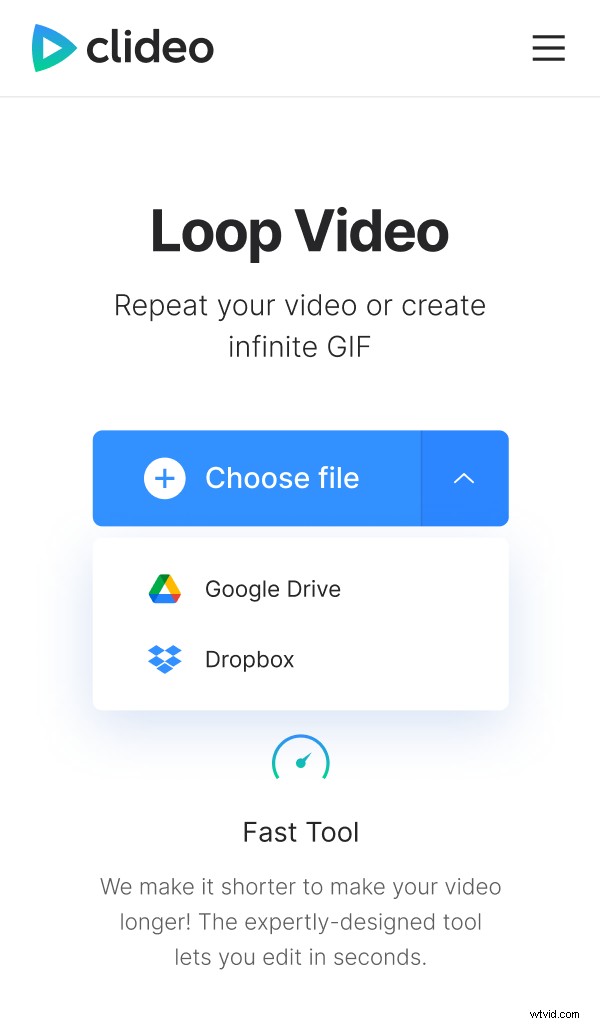
iPhone で YouTube の動画をリピート
ビデオを何回繰り返すかを 2 から 6 の範囲で決定します。無限記号を押して、録画をエンドレス GIF に変換することもできます。
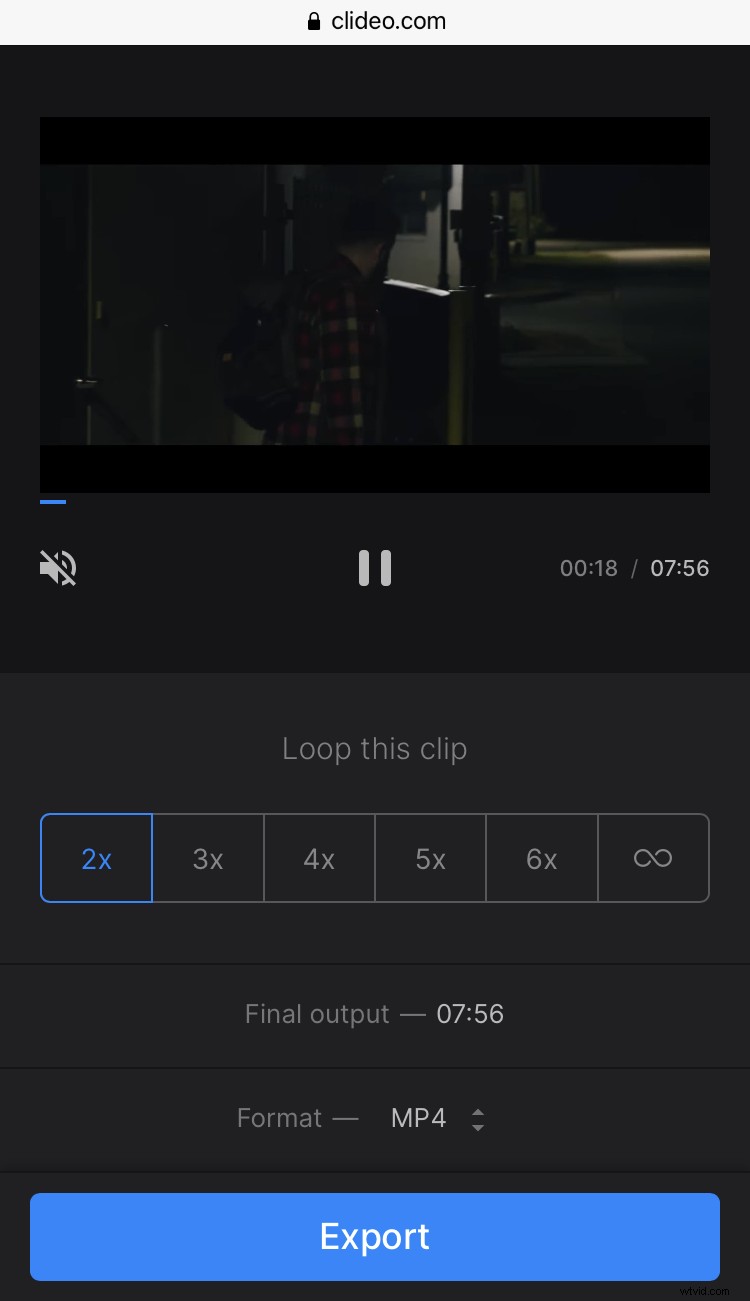
出力形式を選択します。ソーシャル メディアの大半は MOV または MP4 を好みますが、OGV、RMVB、ASF などのエキゾチックな拡張子を選択することもできます。
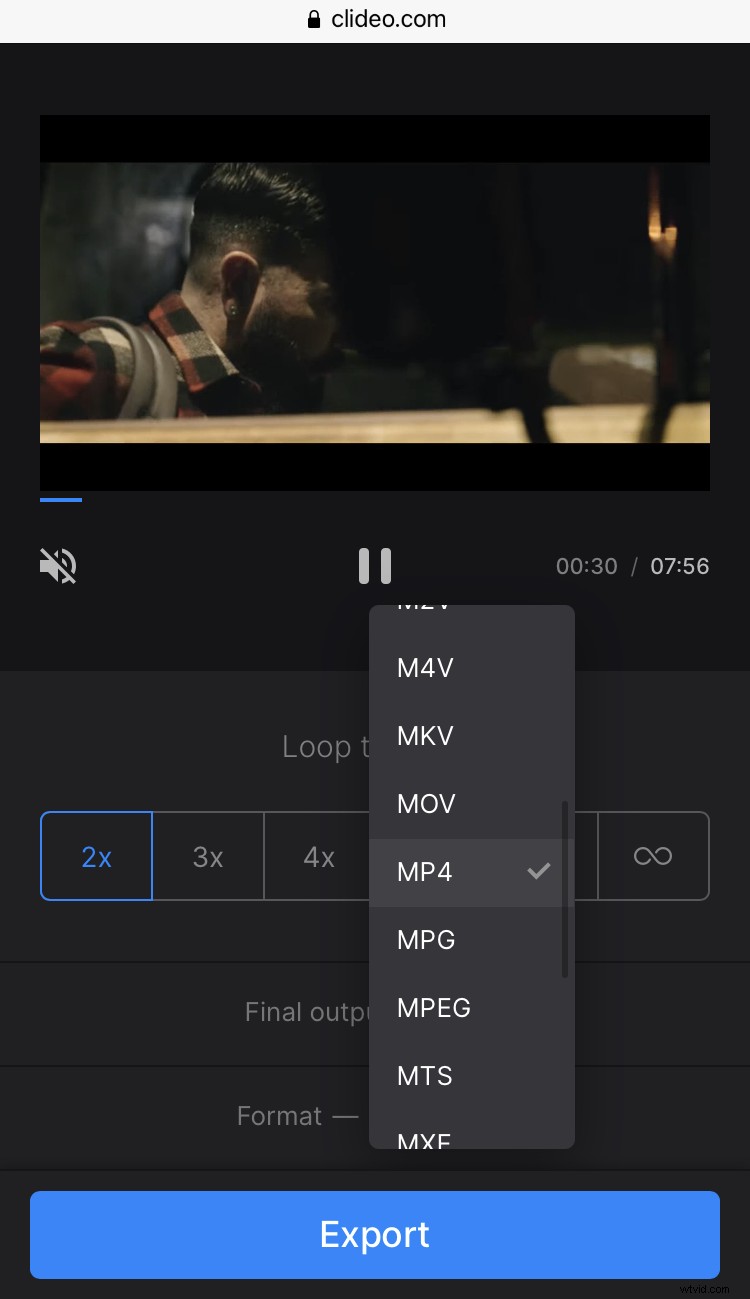
[エクスポート] をタップして、ビデオが処理されるまで待ちます。
ループ動画を保存
保存する前に最後にプロジェクトを楽しんでください。すべてが完璧であれば、iPhone、Google ドライブ、または Dropbox にダウンロードしてください。何かを変更したい場合は、[編集] ペインをタップし、ポップアップ ウィンドウが表示されたら [OK] をクリックして、エディターに戻ります。
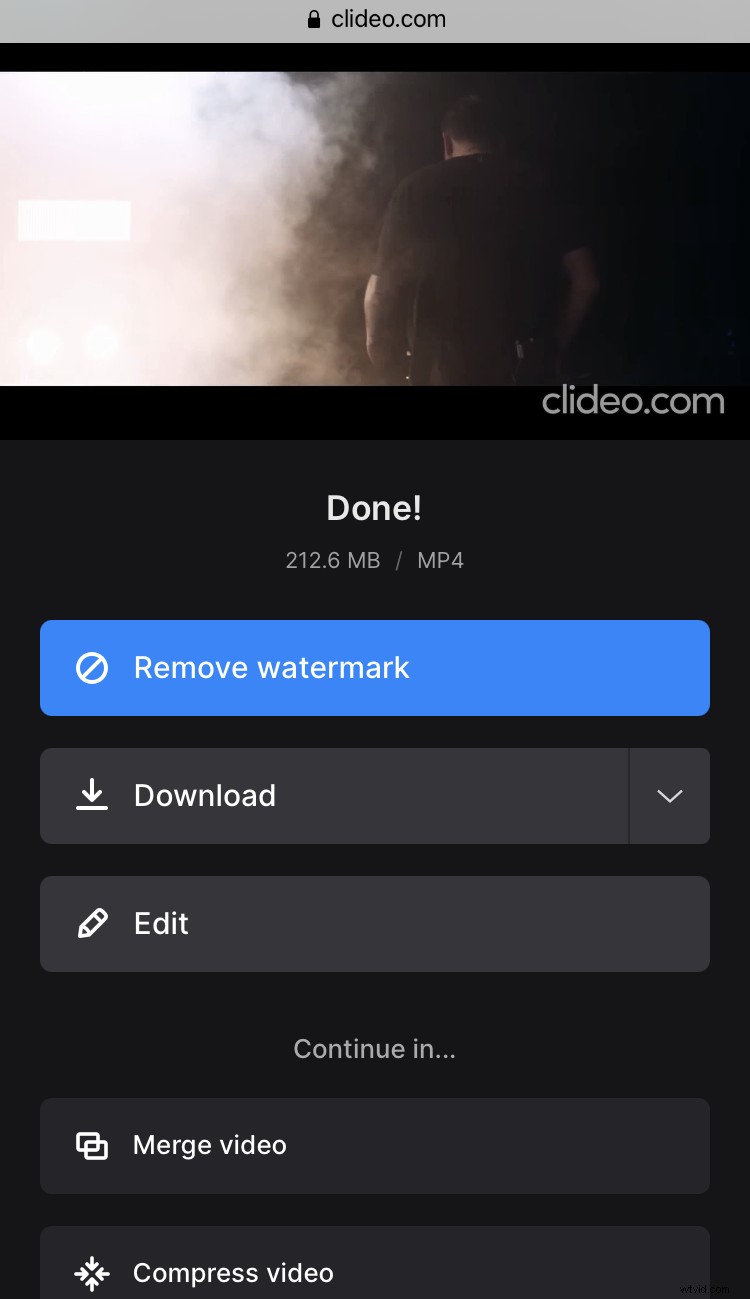
透かしを削除したり、他のツールで編集を続けたい場合は、アカウントを登録して、Clideo のプロ バージョンを購読してください。
